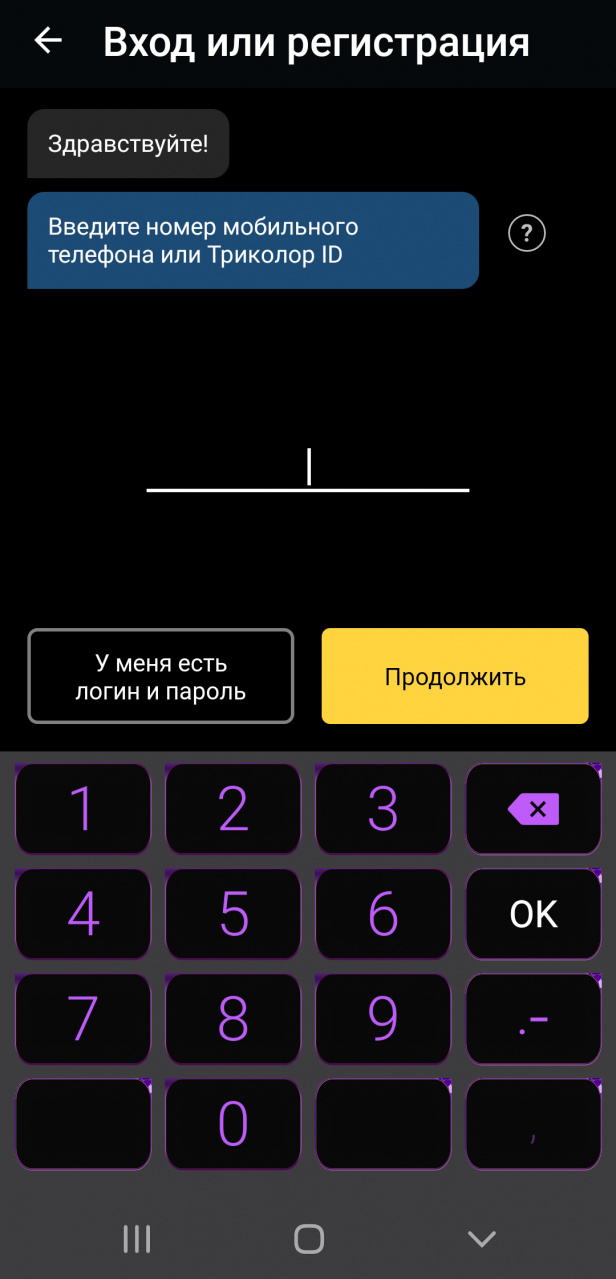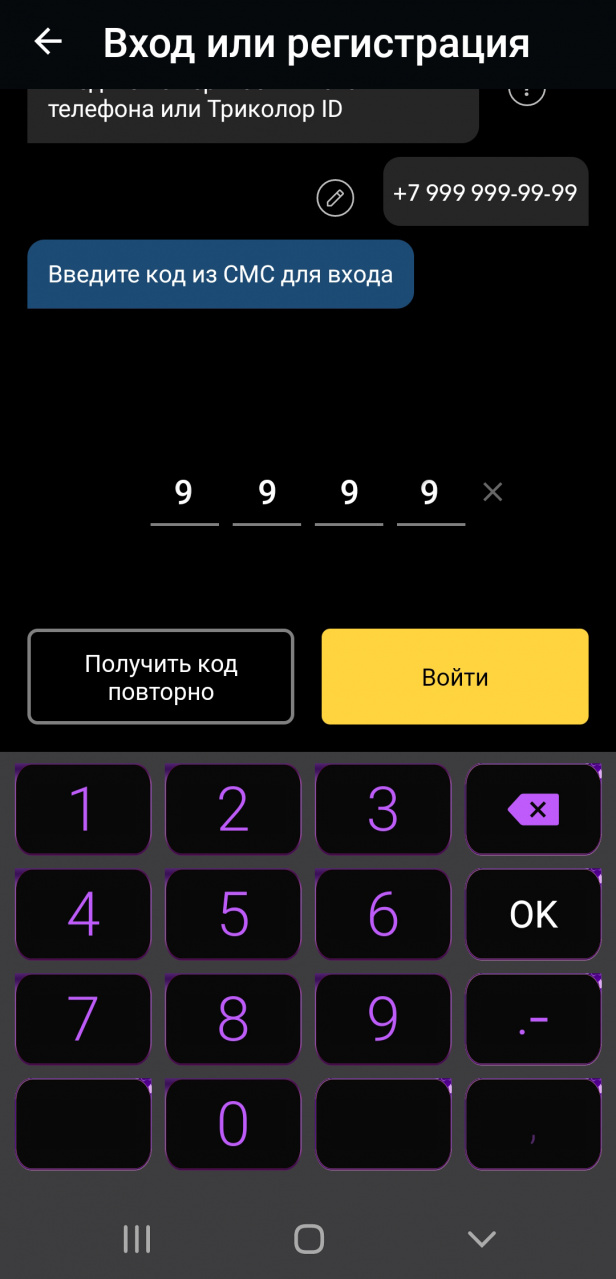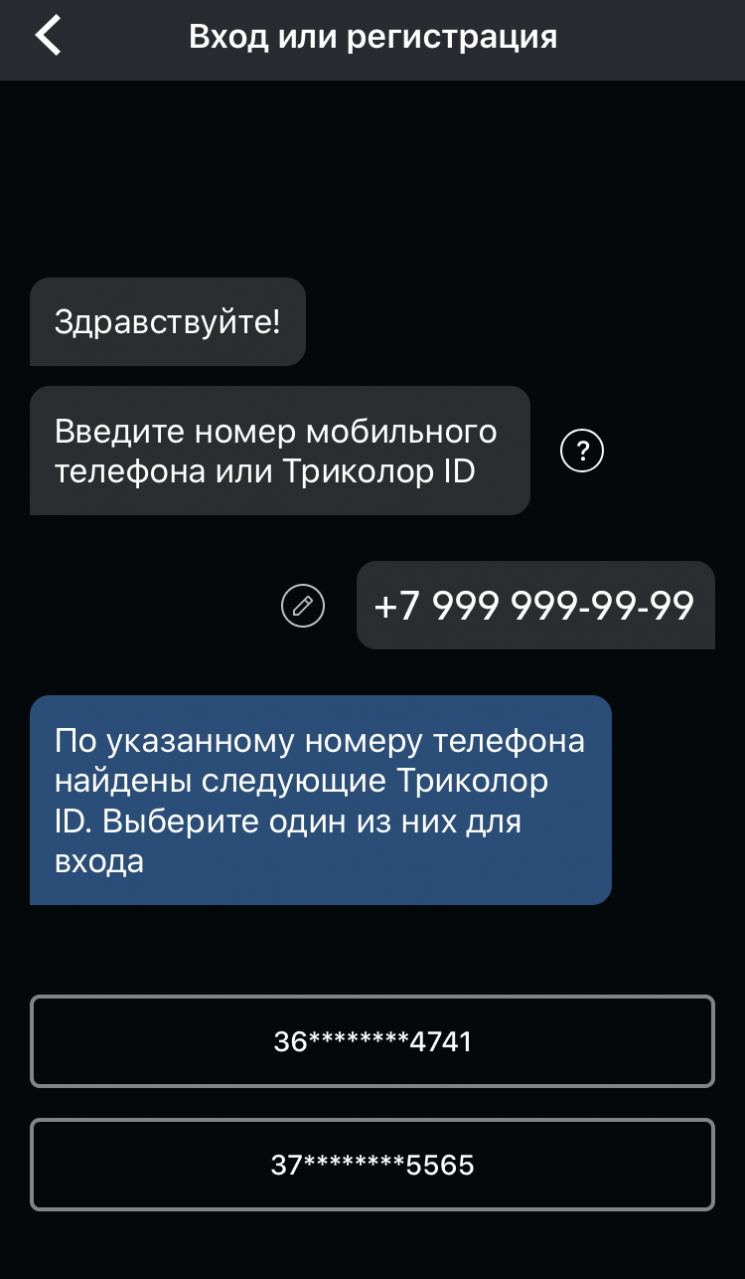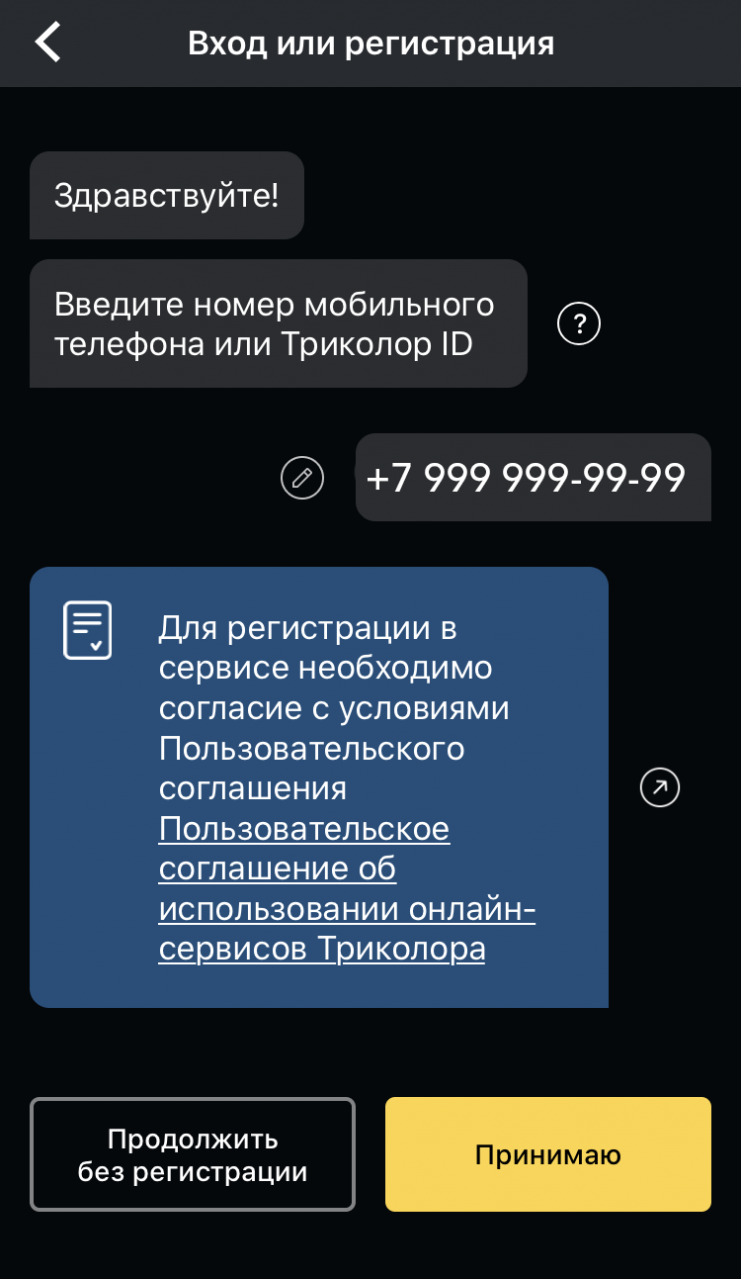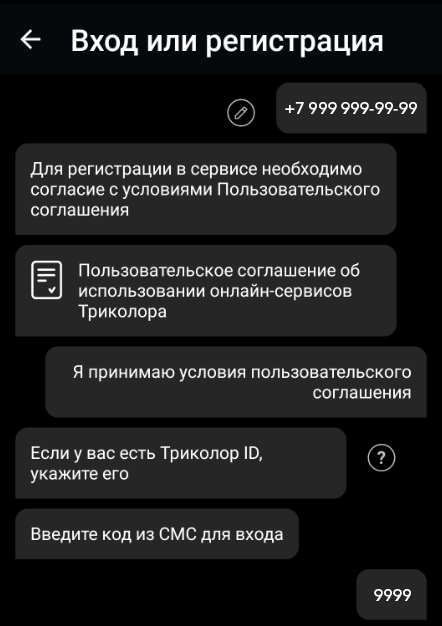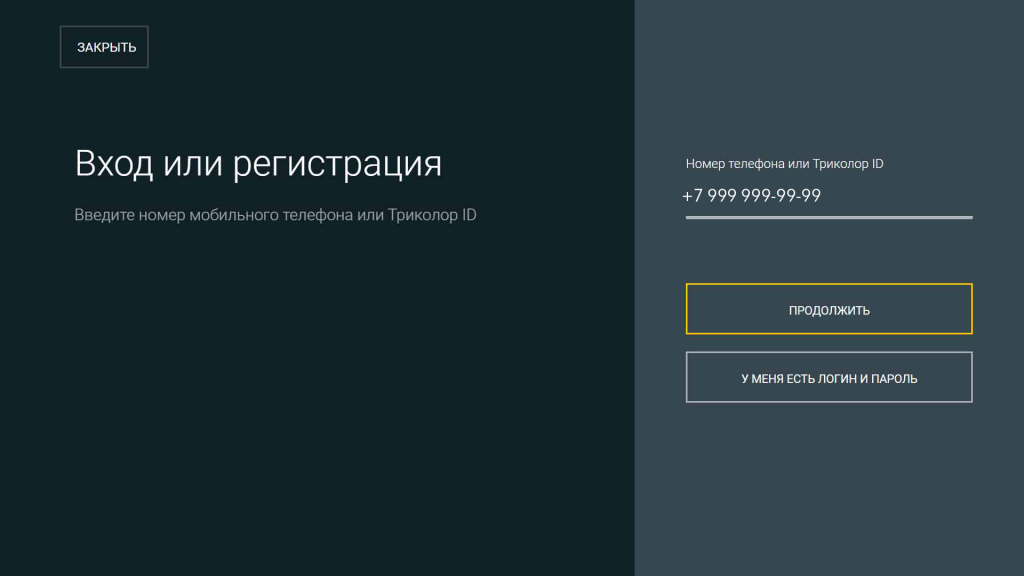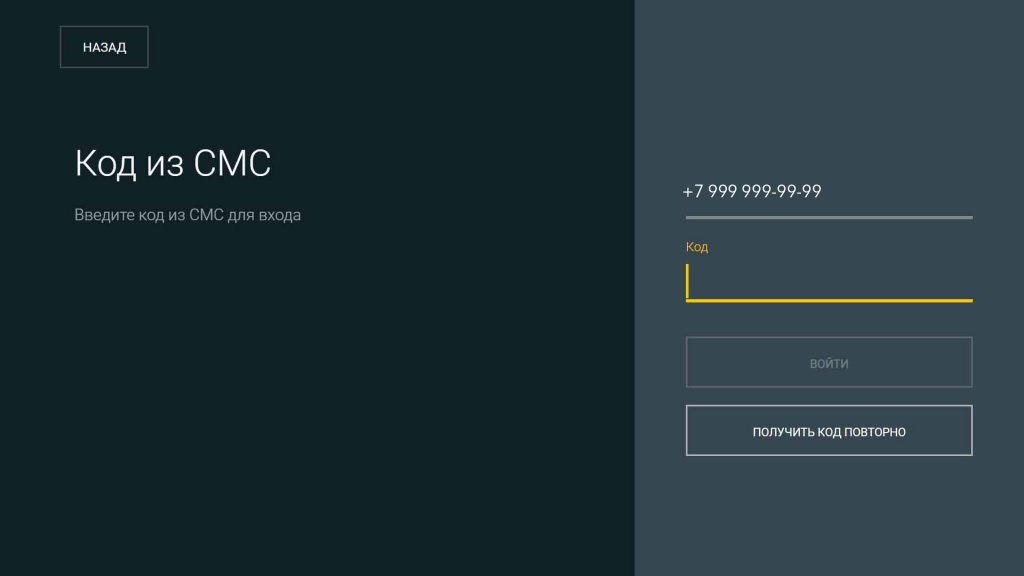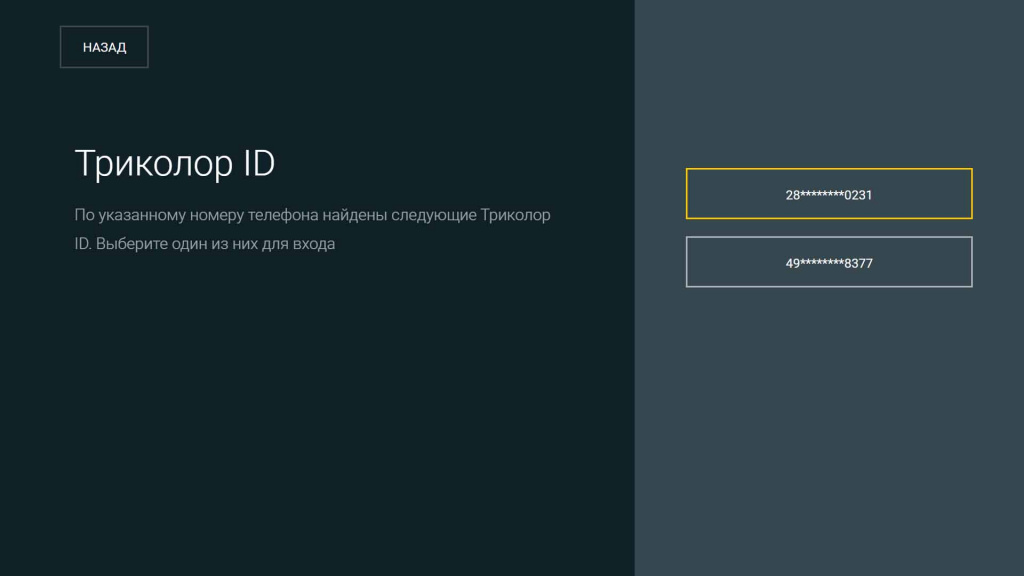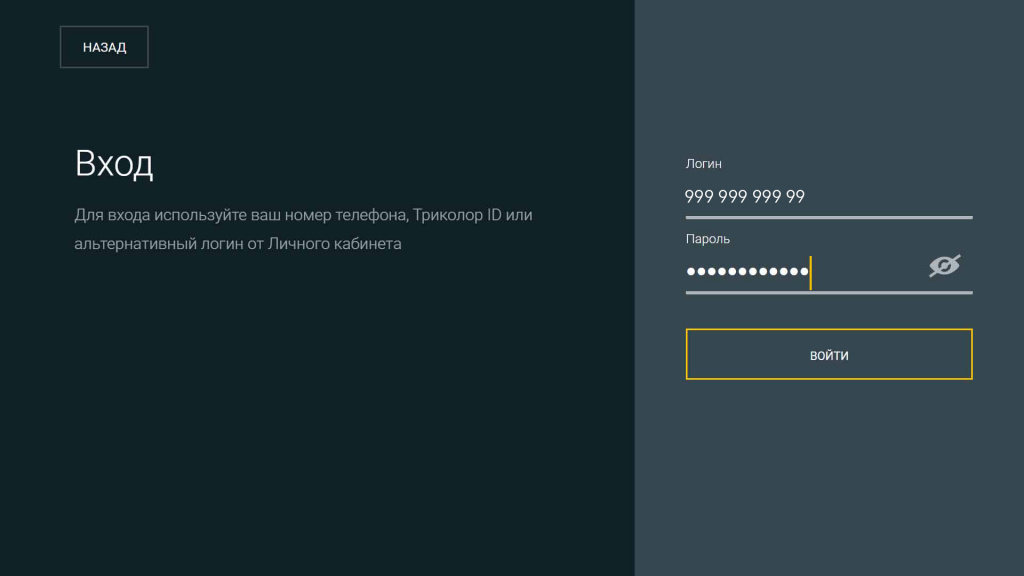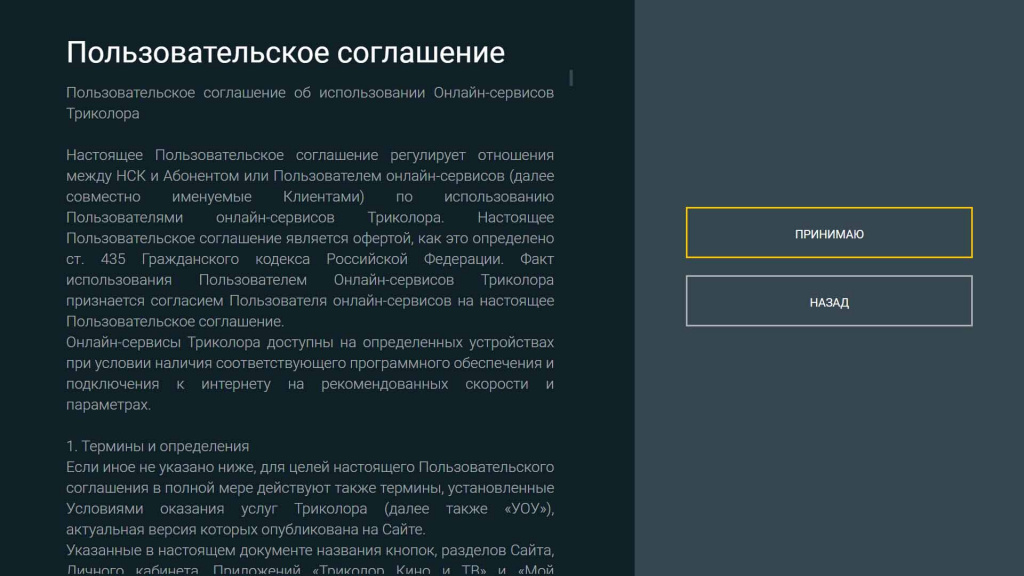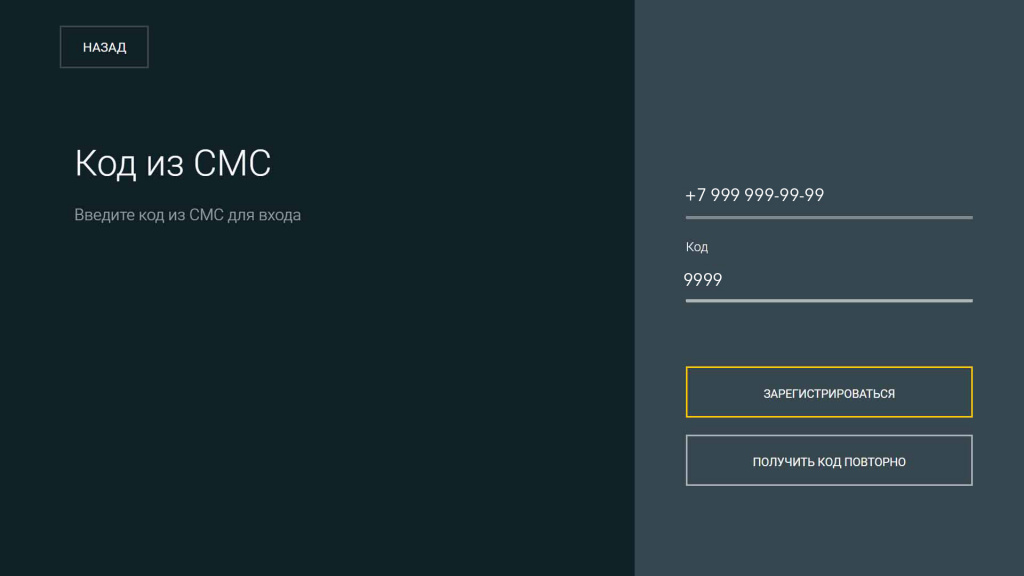регистрация триколор приемника через телефон
Регистрация и авторизация
Запустите мобильное приложение «Триколор Кино и ТВ».
1. Если вы являетесь клиентом Триколора, введите ваш номер телефона или Триколор ID и нажмите кнопку «Продолжить».
2. Введите код, полученный в СМС, и нажмите «Войти».
3. Для начала просмотра выберите раздел «Главная», «Каналы» или «Кино».
Важно! Если к вашему номеру телефона привязано несколько Триколор ID, то после ввода номера телефона выберите для авторизации Триколор ID из предложенного списка.
Далее введите код, полученный в СМС, и перейдите на главный экран.
Или авторизуйтесь, используя в качестве логина:
логин от Личного кабинета, если вы создали его в Личном кабинете, в разделе «Смена логина»*.
Нажмите «У меня есть логин и пароль», введите данные и нажмите «Войти».
* Доступно только в Личном кабинете на tricolor.tv.
Если вы не являетесь клиентом Триколора, для авторизации в приложении «Триколор Кино и ТВ» пройдите регистрацию.
1. Введите ваш номер мобильного телефона.
2. Ознакомьтесь с текстом пользовательского соглашения и нажмите «Принимаю».
3. Введите код, полученный в СМС.
4. Для начала просмотра выберите раздел «Главная», «Каналы» или «Кино».
Инструкция по регистрации
Регистрация в качестве клиента — обязательное условие для получения доступа к услугам Триколора.
Использование онлайн-сервисов
Для использования онлайн-сервисов Триколора исключительно на сайте kino.tricolor.tv или через приложение «Триколор Кино и ТВ» для мобильных устройств или телевизоров с поддержкой функции Smart TV воспользуйтесь следующими инструкциями:
При покупке оборудования в Фирменном салоне или у авторизованного дилера
Если вы приобрели оборудование для использования услуг Триколора в Фирменном салоне либо у авторизованного дилера, то с регистрацией и активацией просмотра вам поможет дилер. Самостоятельно потребуется только подтвердить согласие с пользовательскими документами в Личном кабинете или в мобильном приложении «Мой Триколор»:
получите СМС-сообщение с паролем от Личного кабинета (поступает в течение 20 минут на указанный при регистрации номер мобильного телефона);
авторизуйтесь в Личном кабинете на сайте или в мобильном приложении «Мой Триколор»;
ознакомьтесь с пользовательскими документами и подтвердите свое согласие, поставив галочку в соответствующем чекбоксе;
введите код подтверждения, который поступит на указанный при регистрации номер мобильного телефона, и нажмите кнопку «Завершить регистрацию».
При покупке оборудования в магазине электроники и бытовой техники
1. Пройдите регистрацию
Для обеспечения правомочности оказания услуг, а также сервисного сопровождения при заключении договора в процессе регистрации клиент обязуется предоставить достоверные * (документально подтвержденные) сведения.
Модель приёмного оборудования
Модель приёмника указана на его передней панели или в сопровождающей документации * *
** С перечнем оборудования, успешно прошедшего внутреннее тестирование и рекомендованного для использования услуг Триколора, вы можете ознакомиться в разделе «Приёмное оборудование».
Триколор ID — уникальный идентификационный номер клиента в системе Триколора, который состоит из 14 цифр и размещен на наклейке приёмника.
Паспортные и контактные данные:
— фамилию, имя, отчество;
— наименование и реквизиты документа, удостоверяющего личность;
— адрес установки приёмного оборудования, находящийся в пределах РФ;
— контактный адрес, находящийся в пределах РФ;
— контактные номера телефонов (домашний и мобильный);
— e-mail (электронный адрес).
Номера телефонов и e-mail нужны для подтверждения регистрации, уведомлений об активации услуг и возможности оперативной связи с клиентом.
Подпишите Договор об оказании услуг, Условия оказания услуг Триколора, Пользовательское соглашение и правила акции (если подключение было произведено по какой-либо акции). Документы всегда размещены в разделе «Правила и тарифы».
При заполнении формы регистрации
ознакомьтесь с представленными документами и поставьте галочку в соответствующих чекбоксах при заполнении формы регистрации на сайте;
введите код подтверждения, который поступит на указанный при регистрации номер мобильного телефона, и нажмите кнопку «Завершить регистрацию».
*** По договоренности сторон договор может быть подписан клиентом в письменной форме на бумажном носителе. В данном случае клиент обязуется подписать договор в двух экземплярах, один из которых необходимо направить в течение 30 (тридцати) календарных дней с момента его заключения в НАО «Национальная спутниковая компания» по адресу: 197022, г. Санкт-Петербург, а/я 170.
3. Активируйте просмотр
Включите один из каналов (например, Первый канал) с помощью кнопок переключения («+» и «−») или кнопок с цифрами.
Оставьте канал включенным до появления изображения:
— при подключении приёмного оборудования к интернету изображение появится в течение 10 минут. Проверьте возможность подключения вашего приёмного оборудования к интернету;
— при подключении через спутник доступ появится не позднее чем через 8 часов.
Вы можете смотреть онлайн-каналы и фильмы не только на подключенном к приёмнику телевизоре, но и на смартфонах, планшетах и Smart TV:
в приложении «Триколор Кино и ТВ» (18+) — установите приложение на мобильное устройство или Smart TV;
в качестве логина и пароля используйте данные от Личного кабинета.
С одним Триколор ID можно подключить до 5 устройств.
Инструкция по регистрации 2
Регистрация в качестве абонента является обязательным условием получения доступа к услугам «Триколор ТВ». Только зарегистрированным абонентам НАО «Национальная спутниковая компания» гарантирует непрерывное предоставление услуг.
Чтобы получить доступ к услугам «Триколор ТВ», необходимо выполнить всего два простых действия:
1. Выбрать подходящий способ регистрации и зарегистрироваться.
2. Активировать просмотр.
Перед регистрацией в качестве абонента «Триколор ТВ» ознакомьтесь с текстом Соглашения об оказании услуг «Триколор ТВ» и Условиями оказания услуг «Триколор ТВ».
Если Вы приобрели приёмное оборудование GS AC790, для регистрации Вы можете обратиться в любой офис продаж или к авторизованному дилеру «Триколор ТВ», либо позвонить по номеру 8-800-500-01-23 (добавочная кнопка 1).
Онлайн-регистрация на сайте «Триколор ТВ»:
Внимание! Если в комплект вашего приёмного оборудования входит абонентский договор (например, вы купили оборудование в магазине одной из федеральных сетей), вы можете пройти Онлайн-регистрацию.
Инструкция по заполнению формы онлайн-регистрации.
Регистрация с помощью дилера:
Если вы приобрели комплект приёмного оборудования для просмотра спутникового телевидения «Триколор ТВ» не в сетевом магазине, то регистрацию проведет авторизованный дилер «Триколор ТВ». Для проведения процедуры регистрации обратитесь к специалисту, который установил вам оборудование или в любой офис продаж, либо к авторизованному дилеру «Триколор ТВ».
2. Активация просмотра
После того, как вы прошли регистрацию в качестве абонента «Триколор ТВ», необходимо активировать просмотр услуг. Для этого нужно выполнить следующие действия:
1. Включите один из телеканалов (например, «Россия-1») с помощью кнопок переключения («CH» и две кнопки «+» и «-») или с помощью кнопок с цифрами.
2. Оставьте телеканал включенным до появления изображения. В это время приёмник должен оставаться включенным, телевизор можно выключить. Изображение появится не позднее, чем через 8 часов или в течение 10 минут, если вы используете оборудование для просмотра через интернет.
Что необходимо для регистрации?
Для регистрации вам потребуются следующие данные:
1. Модель приёмного оборудования
Модель приёмника указана на его передней панели. С перечнем оборудования, успешно прошедшего внутреннее тестирование и рекомендованного для просмотра услуг «Триколор ТВ», вы можете ознакомиться в разделе «Приёмное оборудование».
Триколор ID — уникальный идентификационный номер абонента в системе «Триколор ТВ», который состоит из 14 или 12 цифр. Триколор ID является идентификатором абонента в системе «Триколор ТВ», поэтому его необходимо указывать при регистрации, при оплате любых услуг «Триколор ТВ», а также при обращении в Службу поддержки абонентов «Триколор ТВ».
Узнать Триколор ID можно на смарт-карте или с помощью пульта дистанционного управления вашего приёмного оборудования. Узнайте, как это сделать.
3. Паспортные и контактные данные
Абонент при подписании абонентского договора в процессе регистрации в качестве абонента обязуется предоставить НАО «Национальная спутниковая компания» следующие достоверные (документально подтвержденные) сведения, необходимые для обеспечения правомочности оказания услуг, а также технического и сервисного сопровождения абонента и/или пользователя в течение всего периода оказания услуг:
— фамилия, имя, отчество;
— наименование и реквизиты документа, удостоверяющего личность;
— адрес установки приёмного оборудования, находящийся в пределах РФ;
— контактный адрес, находящийся в пределах РФ;
— контактные телефоны (действующий контактный номер (домашний и мобильный, по которым НАО «Национальная спутниковая компания» будет иметь возможность оперативно связаться с абонентом; мобильный телефон также может использоваться для работы в Личном кабинете абонента, в том числе для активации услуг);
— email (электронный адрес необходим в том числе для получения от НАО «Национальная спутниковая компания» подтверждения о регистрации абонента и/или уведомления об активации услуги).
Указанные сведения являются персональными данными абонента и используются НАО «Национальная спутниковая компания» (и, в случае необходимости, дилером), только в целях оказания услуг.
Регистрация и авторизация
Запустите приложение «Триколор Кино и ТВ».
1. Если вы являетесь клиентом Триколора, введите ваш номер телефона или Триколор ID и нажмите кнопку «Продолжить».
2. Введите код, полученный в СМС, и нажмите «Войти».
3. Для начала просмотра выберите раздел «Главная», «Каналы» или «Кино».
Важно! Если к вашему номеру телефона привязано несколько Триколор ID, то после ввода номера телефона выберите для авторизации Триколор ID из предложенного списка.
Далее введите полученный в СМС код и перейдите на главный экран.
Или авторизуйтесь, используя в качестве логина:
логин от Личного кабинета, если вы создали его в Личном кабинете, в разделе «Смена логина»*.
Нажмите «У меня есть логин и пароль», введите данные и нажмите «Войти».
* Доступно только в Личном кабинете на tricolor.tv.
Если вы не являетесь клиентом Триколора, для авторизации в приложении «Триколор Кино и ТВ» пройдите регистрацию.
1. Введите ваш номер мобильного телефона.
2. Ознакомьтесь с текстом пользовательского соглашения и нажмите «Принимаю».
3. Введите код, полученный в СМС.
4. Для начала просмотра выберите раздел «Главная», «Каналы» или «Кино».
Регистрация триколор приемника через телефон
Для авторизации в мобильном приложении введите свой Триколор ID (12 или 14 знаков) и пароль или используйте короткий код. Для этого:
Внизу страницы входа выберите «Войти по коду».
Введите номер мобильного телефона * или Триколор ID.
Выберите способ получения короткого кода (СМС или email) и нажмите «Получить код».
Введите полученный код.
Если к номеру телефона привязано несколько Триколор ID, после ввода кода для авторизации выберите Триколор ID из предложенного списка.
* СМС поступит на номер телефона, указанный в регистрационных данных клиента.
Перейдите в раздел «Профиль» — «Настройки».
Выберите «Сменить пароль».
В открывшейся форме введите новый пароль и подтвердите его. Нажмите «Далее».
Новый пароль будет сохранен.
Пароль должен содержать не менее 8 символов: прописные и строчные буквы латинского алфавита и цифры от 0 до 9.
В разделе «Мои услуги» или «Каталог» выберите нужную услугу. Нажмите «Изменить тариф» и «Оплатить».
Отключить автопродление тарифа
Если при установленном тарифе продления на Личном счете достаточно денежных средств для активации, услуга будет продлеваться автоматически. Для отключения автопродления выберите вариант тарифа «Без продления».
Оплата и автоплатеж
Воспользуйтесь кнопкой «Оплатить» на карточке с балансом или в «Каталоге».
Доступные способы оплаты в мобильном приложении:
Банковская карта (Visa, MasterCard, МИР).
Счет мобильного телефона.
Система быстрых платежей.
Apple Pay, Google Pay.
Выберите из списка необходимую услугу или Личный счет.
При пополнении баланса Личного счета укажите сумму платежа.
Нажмите кнопку «Оплатить» и выберите удобный вам способ оплаты.
* Оплата с Личного счета доступна, если на предыдущем шаге не выбрано его пополнение.
Для непрерывного просмотра любимых каналов привяжите банковскую карту и подключите опцию «Автоплатеж».
Как привязать банковскую карту и подключить опцию «Автоплатеж»?
Опция «Автоплатеж» — автоматическое списание денежных средств с привязанной к Личному счету банковской карты в счет оплаты всех услуг Триколора, в отношении которых установлена автопролонгация. Для подключения/отключения опции перейдите в раздел «Привязанные карты» и воспользуйтесь переключателем.
Как привязать банковскую карту?
В профиле перейдите в раздел «Привязанные карты».
Нажмите кнопку «Добавить карту».
Ознакомьтесь и согласитесь с Условиями привязки карты и совершения автоплатежа.
* При привязке банковской карты будет списан платеж в размере 1 руб., который возвратится обратно на счет. Автоплатеж будет подключен автоматически.
Как удалить привязанную карту?
В профиле перейдите в раздел «Привязанные карты».
Нажмите на значок «Корзина».
Если вы удалите карту, к которой подключена опция «Автоплатеж», опция будет автоматически подключена к привязанной к Личному счету последней карте, к которой был ранее подключен автоплатеж.
Если к карте, которая была привязана к Личному счету до удаляемой карты, не была подключена опция «Автоплатеж», карта удаляется без автоматического подключения автоплатежа к другой карте.
Как активировать карту оплаты или PIN-код?
На обратной стороне карты аккуратно сотрите защитный слой, под которым находится секретный код.
На главной странице нажмите «Оплатить» и выберите «Активировать код» в открывшемся окне.
Введите 20-значный секретный код карты без пробелов (PIN-код). Нажмите «Продолжить». Проверьте данные и активируйте карту.
Если у вас уже активна услуга, для продления которой была активирована карта оплаты или PIN-код, дни просмотра будут зарезервированы на счете.
На главной странице нажмите «История операций» или перейдите в раздел через «Профиль». Здесь вы сможете увидеть всю историю платежей и активаций тарифов.
Объединение Личных кабинетов
Вы можете объединить все ваши Триколор ID в одном Личном кабинете.
Управляйте услугами и восстанавливайте просмотр в одном окне.
Проверяйте баланс и самостоятельно переносите средства между своими Триколор ID.
Пароли от кабинетов остаются действующими, но для входа в объединенный Личный кабинет достаточно помнить один из них.
Как объединить Личные кабинеты в мобильном приложении?
На главной странице нажмите кнопку 
Укажите Триколор ID, который хотите добавить в объединенный Личный кабинет. Нажмите «Продолжить». На номер мобильного телефона, указанный при регистрации, придет СМС с кодом подтверждения.
Введите код из СМС. Триколор ID будет добавлен.
Объединение возможно только для Личных кабинетов, принадлежащих одному клиенту. В регистрационных данных должны совпадать Ф. И. О., серия и номер документа, удостоверяющего личность. Если данные отличаются, создайте обращение на изменение регистрационных данных того Триколор ID, в котором данные неактуальны.
Самостоятельно вы сможете объединить пять Триколор ID. Если необходимо объединить большее количество кабинетов, создайте обращение в Службу поддержки клиентов.
Невозможно объединить Личный кабинет, созданный для использования услуги «Спутниковый интернет» и сервиса «Триколор Видеонаблюдение».
Как добавить псевдоним для Триколор ID?
Для удобства использования всех объединенных кабинетов и управления ими вы можете создать свой псевдоним для Триколор ID.
На главной странице под Триколор ID выберите «Добавить псевдоним» или перейдите в «Профиль» — «Добавить псевдоним». Также можно воспользоваться разделом «Мои Триколор ID».
Введите псевдоним, содержащий не более 20 символов (например, «Дом», «Дача», «Квартира»). Нажмите «Далее».
Псевдоним доступен для использования только внутри Личного кабинета. При обращении в Службу поддержки клиентов необходимо назвать Триколор ID.
Как отсоединить Личный кабинет?
Для удаления Триколор ID из объединенного Личного кабинета:
Перейдите в «Профиль» — «Мои Триколор ID».
Нажмите на крестик напротив Триколор ID, который хотите отсоединить.
Для подтверждения нажмите кнопку «Отсоединить».
Перенос средств между Триколор ID
Самостоятельно переносите средства между объединенными Триколор ID:
Перейдите в Личный кабинет того Триколор ID, с которого планируете перенести средства, далее в раздел «Профиль». Нажмите «Перенос средств между Триколор ID».
Выберите Триколор ID, который хотите пополнить, и определите, что хотите перенести: денежные средства или зарезервированные дни доступа к услуге после активации карты оплаты или PIN-кода.
Если вы выбрали для переноса денежные средства, укажите сумму и нажмите «Перенести». При переносе средств сразу доступен выбор услуги, которую возможно подключить на другом Триколор ID. Если услуга не указана, денежные средства будут зачислены на Личный счет.
Перенос оставшихся дней доступа к услуге из очереди возможен, если услуга доступна на втором Триколор ID.
Проверьте указанные данные и нажмите «Перенести».
Посмотреть перемещения средств можно в разделе «История операций» на главной странице мобильного приложения.
Актуализация и подтверждение данных
В мобильном приложении можно посмотреть или изменить регистрационные данные и скачать договор, выбрав подраздел «Мои данные» в профиле.
Как подтвердить регистрационные данные?
В разделе профиля «Мои данные» проверьте актуальность контактных данных, нажмите 

При изменении номера мобильного телефона в специальном поле укажите код, полученный по СМС. Нажмите «Подтвердить».
При изменении или подтверждении email перейдите по ссылке, которая придет вам по указанному адресу.
Для изменения других данных, указанных в вашем договоре, создайте обращение, нажав кнопку «Изменить».